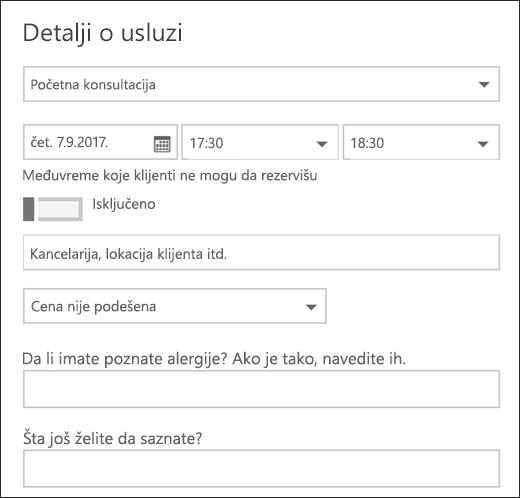Napomena: Želimo da vam što pre pružimo najnoviji sadržaj pomoći čim na vašem jeziku. Ova stranica je prevedena automatski i može da sadrži gramatičke greške ili netačnosti. Naš cilj je da ovaj sadržaj bude koristan. Možete li nam na dnu ove stranice saopštiti da li su vam informacije bile od koristi? Ovo je članak na engleskom jeziku za brzu referencu.
Rezervacije vam dopušta da napravite pitanja za klijente kada su rezervisanje zakazane obaveze, on takođe omogućava vam da odaberete koja pitanja su potrebni. Pridružite pitanja kod dobavljača usluga, zato svaku uslugu mora da se različit skup pitanja. Na primer, frizer pitati klijente koji su rezervisanje dlaka bojenje zakazane obaveze ako imaju neki poznati na bleaches ili svetle nijanse. Ovo omogućava vam i klijentima na posao kada stignu za svoje zakazanu obavezu.
Napomena: Rezervacije je podrazumevano uključena za klijente koji imaju Office 365 Business Premium ili Office 365 A3 i Office 365 A5 pretplate. Rezervacije takođe dostupna je za klijente koji imaju Office 365 Enterprise E3 i E5, ali to je podrazumevano isključeno. Da biste uključili, pogledajte članak pristupite Office 365 Business aplikacije za Enterprise pretplate.
Klijente će videti prilagođene pitanja kada kreirate njihove obaveze na stranici rezervisanje. Osoblja će videti prilagođene pitanja kada kreiraju nove rezervisanje iz rezervacije kalendara ili prilikom prikazivanja postojeće zakazane obaveze. Rezervacije čuva sva pitanja glavni spisak tako da ne morate da ponovo kreirate pitanja ista za svaku uslugu. Takođe možete odabrati da li pitanja su obavezni ili opcionalni.
Više informacija o tome kako da prilagodite i prilagodite stranicu rezervisanje, pogledajte članak Prilagođavanje rezervisanje stranici .
Napomena: Klijenta odgovora na pitanja mogu da vide kada pogledate njihove zakazana obaveza u kalendaru rezervisanje.
Dodavanje prilagođene pitanja usluga
-
Prijavite se u Office 365 i idite na rezervacije.
-
Idite na usluge i ili uredite postojeće usluge ili Dodavanje usluge.
-
Pomerite se nadole do odeljka Prilagođena polja , a zatim izaberite stavku Izmeni.
-
Dodali smo neka pitanja informacije osnovni klijenta: klijent e-pošte, broj telefona, adresu klijenta i kupca beleške. Prvi put da to uradite, pitanja informacija klijenata su markirane u sivom. To znači da je korisnik će videti ovo pitanje. Ako kliknete na pitanje, izbor u polju za isticanje oko njega nestaće i klijent neće biti zatraženo da pitanje.
U ovom primeru, broj telefona i kupca beleške isključeni i smo kreirali dve nove prilagođene pitanja u vezi.
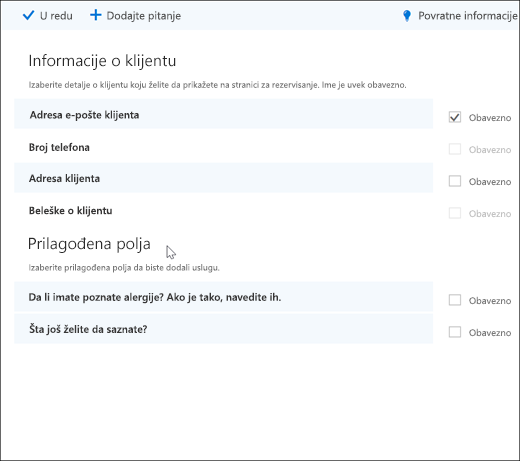
-
Da biste pitanje potrebne podeljaka neophodna polja za potvrdu i klijent neće moći da biste dovršili rezervacije dok ne odgovaraju neophodna pitanja.
-
Da biste kreirali prilagođeni pitanje, izaberite stavku Dodaj pitanje od vrha na tabli za pisanje pitanje i izaberite stavku Sačuvaj.
-
Kada pitanje prvi put pojavi u odeljku prilagođena polja, to će isključiti. Ako se pojavi kliknite na njega da biste se uverili istaknuti okvir oko njega.
-
Kliknite na dugme u redu na vrhu stranice, a zatim Sačuvajte uslugu.
-
Rezervacije će sačuvati sve prilagođene pitanja na glavni spisak tako da možete lako dodati pitanja svake usluge bez potrebe da iznova i iznova otkucajte ista pitanja. Na primer, ako otvorite drugoj usluzi pitanje koju ste kreirali za prvu uslugu pojaviće se u odeljku prilagođenih polja , ali neće biti uključen. Kliknite na pitanje da biste ga aktivirali.
U ovom primeru, možete da vidite da pitanja koje ste dodali na prvom usluge su dostupne za tu uslugu. I pitanja za tu uslugu kreirate će biti dostupan za sve usluge.
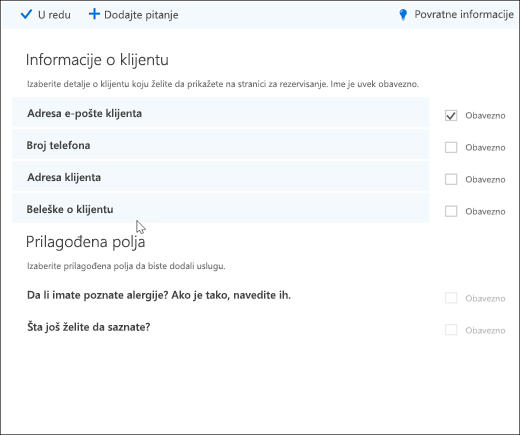
-
Ako stranicu rezervisanje već objavljene, ne morate ništa da radite. Klijenti će videti pitanja kada sledeći put su knjiga sa vama. Ako stranicu rezervisanje još uvek nije objavljena, idite na stranicu rezervisanje iz programa Outlook na vebu, a zatim izaberite Sačuvaj i objavi.
Upozorenje: Takođe možete da izbrišete pitanja iz glavne liste. Međutim, ako izbrišete pitanje je biće izbrisani iz svake usluge. Preporučujemo da onemogućite pitanje tako što ćete dodirnuti ga da biste se uverili da vam se ne uticaja na druge usluge.
Korisničkog iskustva
Kada klijenti Zakažite sastanak sa vama, osnovni korisnička pitanja informacije će se prikazati u odeljku Dodavanje detalja i prilagođene pitanja dodate će biti u odeljku pružaju dodatne informacije .
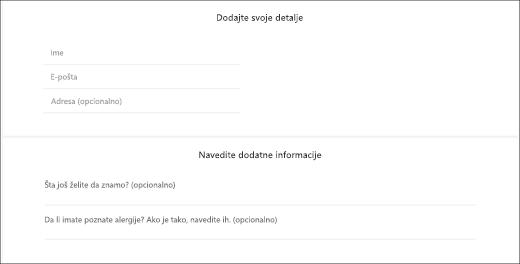
Utisak pri radu sa osoblja
Kada klijenti Zakažite sastanak sa vama, ovo je kako ćete prikazati na rezervacije kalendar. Da biste videli ga, idite na rezervacije > Kalendar >, a zatim otvorite zakazanu obavezu.